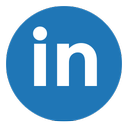Comment utiliser Google Tag Manager ?
Google Tag Manager, en abrégé GTM, est l’administrateur de balises de Google.

Les tags des sites internet des utilisateurs sont gérés automatiquement par Google Tag Manager, et gratuitement, lorsque le volume de code sous-jacent devient de plus en plus étendu.
Installer Google Tag Manager sur son site Internet
D’abord, il s’agit de créer un compte en mentionnant clairement le nom de l’entreprise. Par la suite, il s’agit de s’inscrire sur la page www.google.com/tagmanager en précisant le type d’application Le nom de votre site web est sollicité au nom du premier conteneur.
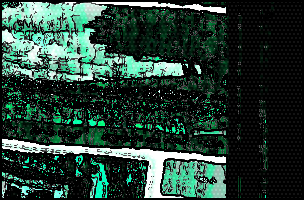
A noter que plusieurs conteneurs vont être créés dont les détails seront visibles dans l’interface de Google Tag Manager. Par la suite, il s’agit de choisir le compte avec le conteneur à intégrer, et Google va donner automatiquement un code à intégrer sur toutes les pages. En installant Google Tag Manager, il vous est possible, sinon conseillé, d’autoriser d’autres personnes à accéder à Google Tag Manager, car il en existe plusieurs fonctionnalités collaboratives. Cependant, il faut prendre certaines précautions afin de sécuriser les données et afin de maîtriser l’accès des autres utilisateurs du site.
Les procédures d’utilisation de Google Tag Manager
Google Tag Manger dispose de 3 éléments primordiaux dont les balises, les variables etles déclencheurs. Outre les balises prédéfinies, l’utilisateur peut créer une balise appelée « Google Analyties » suivi automatiquement de la fourniture d’ID. En ce qui concerne les variables, ce sont des contenus dynamiques représentés sous différentes formes, à savoir des chaines constantes, des variables de couches de données, des tableaux, etc. Dans l’ancienne version de de cette application, les variables sont appelées les macros. Le troisième élément primordial de Google Tag Manager est le ou les déclencheurs qui sont utilisés pour déclencher une balise. Si le Tag est souhaité présent sur toutes les pages du site web, le déclencheur nommé « All Pages » est choisi. En tout cas, il est nécessaire de publier votre conteneur, sinon les paramétrages ne sont applicables que dans votre back office. Il faut être conscient que vous êtes maître du fonctionnement de votre conteneur, ainsi que les balises que vous avez créées vous-même.